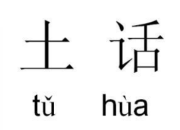办公室文员员实习日记(3)
时间:2021-08-3120xx年年4月8日
清明放了三天继续开始上班,感觉大家都不怎么想上班,都说每周前三天看到这周有很多工作就头大,过了周三就坐等周末了。而我感觉相反,虽然做着重复简单的工作,但是还是期待上班保持激情。每天醒来就会觉得又一个美好的一天等着我,每周的开始都会默念又是新的一周,离梦想离目标又近了一点点。
不管怎么说,认真及时准确的完成交付的工作,努力争取工作的态度和能力得到认可是当下首要的任务。虽然有句话说“不在其职,不谋其政”,但是作为一个实习生,必须主动涉猎了解各方面的工作,这样才能更好的把握自己被委任的工作,有些时候,机会和工作是要靠自己努力去争取的,不越权勤快些总归是没错的。
今天帮办公室领导打印了一些文件,并发到每个部门,然后其他时间就在网上看看招聘的信息,思考了自己以后想要从事的职业究竟是什么样子的。大多会像现在的工作一样,重复着摩登时代里卓别林每日重复的相同的工作,但是我要做的不仅仅是一个熟练工,努力为了更高的水平,为了更高的目标!
20xx年4月16日
今天学到了一个常用的excel函数和一些常用的操作处理快捷方式,觉得很有用。 Vlookup----单条件引用函数,功能就是根据当前工作表某一个单元格的值,在另一个工作表中选定一个区域进行搜索,并返回与当前工作表相对应的第二列的值,需要注意的地方就是两个工作表之间的格式必须相同,也就是首行要搜索的项名称和顺序要相同,省去了每次都要输入上百个人家的数据的麻烦。
当复制一个带公式的单元格或区域时,点击右键选择性粘贴,选择数值,则粘贴过来的东西不带格式,只包含数值。比如求和列的数字,一旦将前面的不再需要的数字删除,和就会改变,为了不改变已求和的结果,可以将求和列通过此方法复制粘贴,再删除其他数据。
快捷键Ctrl + G,定位条件,选择可见单元格,然后右键复制,可以只复制当前可见的单元格,而不复制隐藏起来的单元格。
数据--分类汇总--按XXX汇总,可以对不同种类的数据进行汇总,此时要先将工作表按某一方式分类,然后汇总。汇总后工作表左边会出现三小栏,第二栏只显示汇总的数据,而将原始的数据隐藏起来,通过Ctrl + G就可以复制这些汇总数据。
Ctrl + Shift + *可以选定当前工作表工作的区域,二不是选择整个工作表,比直接从头拖到尾省事很多。
将文本数据改成数字,选择要更改的数据,选择边框的左上角会出现一个感叹号标志,点开,选择转换为数字即可。之前不知道这个功能的时候总是很笨的一个一个双击数字进行转换,耗时耗力。
做好文员需要慢慢的积累Office的各种操作,熟练应用。俗话说技多不压身,这些以后在财务等方便都能用得上,日后还要很多技巧要掌握。